Análise do scanner 3D CR-Scan Ferret Pro
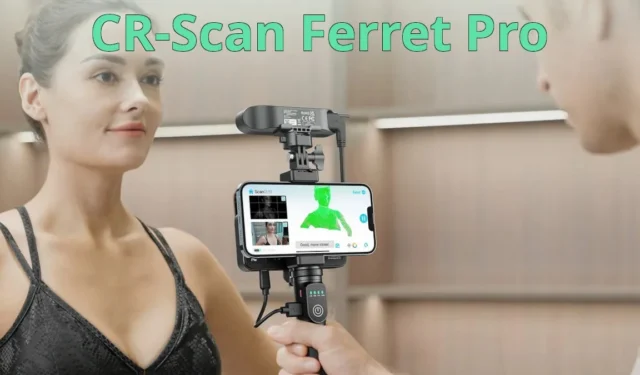
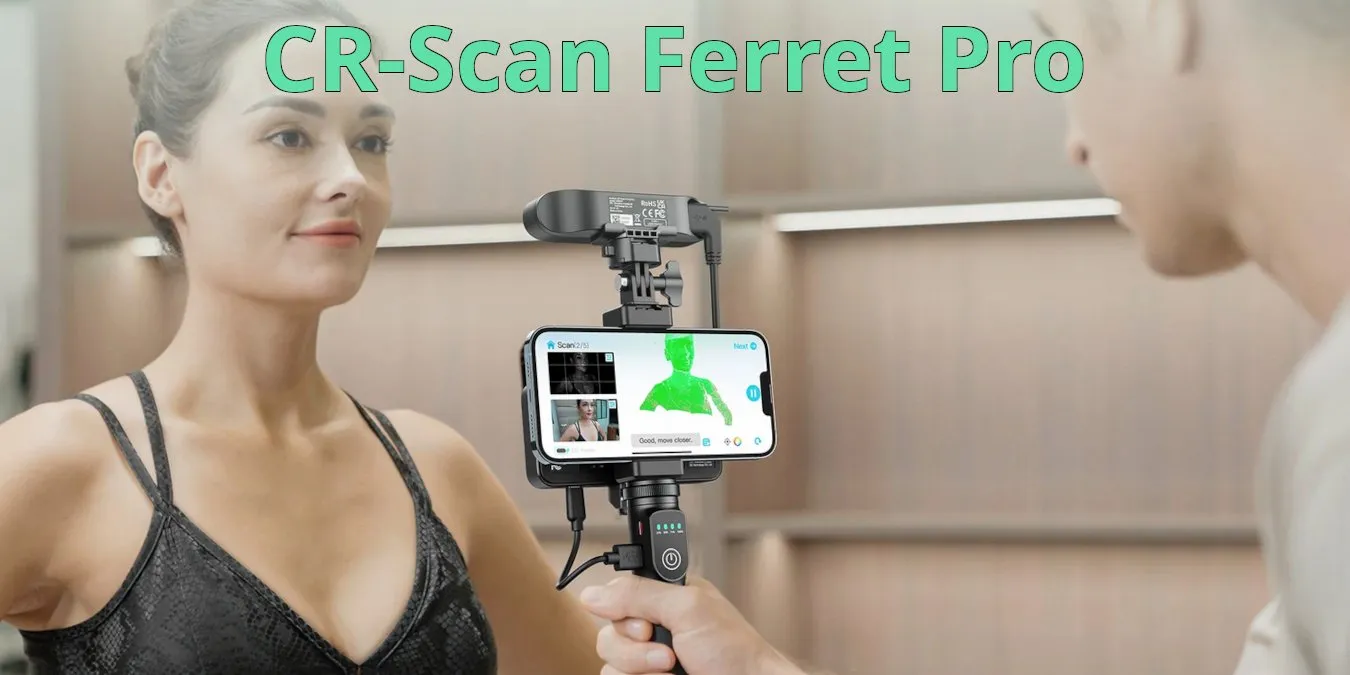
Você é um entusiasta da impressão 3D? Se sim, você saberá que uma das dificuldades da impressão 3D é conseguir um bom modelo 3D para trabalhar. Neste caso, o scanner 3D CR-Scan Ferret Pro permite criar facilmente modelos 3D onde quer que você esteja. O melhor de tudo é que você não precisa ser um especialista para usá-lo. Vamos verificar seu desempenho e se vale a pena seu dinheiro.
Este é um artigo patrocinado e foi possível graças à Creality. Os conteúdos e opiniões reais são de responsabilidade exclusiva do autor, que mantém a independência editorial mesmo quando uma postagem é patrocinada.
Desembalagem
Ao desembalar o scanner, você encontrará:
- Scanner CR-Scan Ferret Pro
- Alça recarregável
- Ponte sem fio
- Mini tripé
- Suporte para telefone
- Vários cabos
- Maleta

Especificações
| Resolução/Distância do Ponto | 0,16 mm |
| Distância de trabalho | 150 – 700 mm |
| Taxa de quadros/velocidade de digitalização | até 30 fps |
| Tamanho da digitalização | 150mm – 2m |
| Precisão | 0,1mm |
| Conexão sem fio | Wi-Fi6 |
| Tempo de execução | 2,5 horas |
| Capacidade de carga | 5000mAh |
| Sistemas operacionais | Windows, macOS, Android (iOS) |
| Alcance de captura único | 560*820mm |
| Verificação mínima | 150*150m |
| Tamanho da máquina | 120*30*26mm |
| Peso da máquina | 105g |
Características
O scanner Ferret Pro 3D é pequeno o suficiente para que você possa levá-lo facilmente com você e usá-lo em qualquer lugar. Ele vem com tecnologia de rastreamento anti-vibração que permite fazer uma digitalização 3D sem a necessidade de mãos firmes.
Outro destaque é a utilização do Wi-Fi6 para transferir dados de imagem para o seu telefone com mais rapidez e sem atrasos. Ele também possui um modo de digitalização de alta qualidade com precisão de 0,1 mm e um modo de digitalização rápida de objetos de até 2 m.
Começando
O scanner CR funciona em Windows, macOS, Android e iOS.
Para começar, instale o software no seu PC ou telefone. Eu tentei os dois. Aqui está o que descobri sobre a facilidade de uso:
- O software para PC é mais fácil de usar e há menos coisas para configurar. O dispositivo portátil é opcional ao usar o software para PC. Tudo que você precisa é conectar o scanner à porta USB 3 do PC e você pode começar a digitalizar.
- Para dispositivos móveis, a configuração é um pouco mais complicada. Você precisará montar o scanner, o suporte para telefone e a ponte sem fio no dispositivo portátil. Em seguida, conecte vários cabos entre cada dispositivo. O portátil possui uma bateria de 5000mAh por si só, para que possa alimentar todas as conexões. É sempre bom carregá-lo totalmente antes de usar, pois o nível da bateria cai rapidamente durante o uso. Dependendo do peso do seu telefone, toda a configuração pode ser bastante pesada.


Uso
Existem algumas coisas que aprendi depois de usar o scanner 3D. É melhor segui-los antes de começar.
- Coloque seu objeto em uma plataforma giratória e o scanner em um tripé. Isso manterá a configuração estável com menor margem de erro.
- A iluminação é importante para produzir uma boa digitalização. Certifique-se de que haja iluminação suficiente para o seu objeto.
- Ser paciente. Embora o scanner 3D seja fácil de usar, ele pode ficar distorcido ou desorientado facilmente. Freqüentemente, você precisa fazer várias varreduras para acertar.
- Evite objetos pretos ou escuros.
- O telefone pode esquentar após algum tempo de uso. Além disso, consome muitos recursos e não funciona bem com telefones antigos.
Depois de configurar o dispositivo e a conexão, você deve clicar no botão Nova digitalização para iniciar a digitalização.
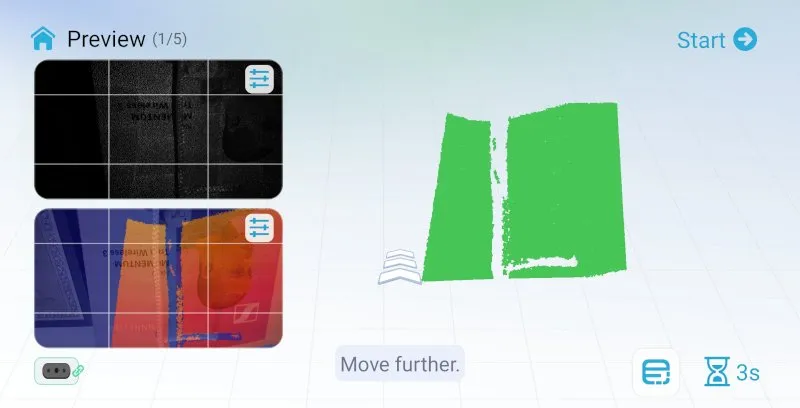
Uma coisa a observar é que quando o scanner encontrar fundos pretos (ou escuros), ele ficará desorientado e solicitará que você retroceda (volte para a posição anterior) para readquirir a orientação. Muitas vezes, isso pode levar a uma experiência frustrante quando o scanner repetidamente não consegue acertar a área escura.
Quando terminar de digitalizar, clique no botão Avançar para que o software comece a otimizar, criar malha e mapear cores dos dados de imagem coletados. Isso pode demorar um pouco para ser concluído.
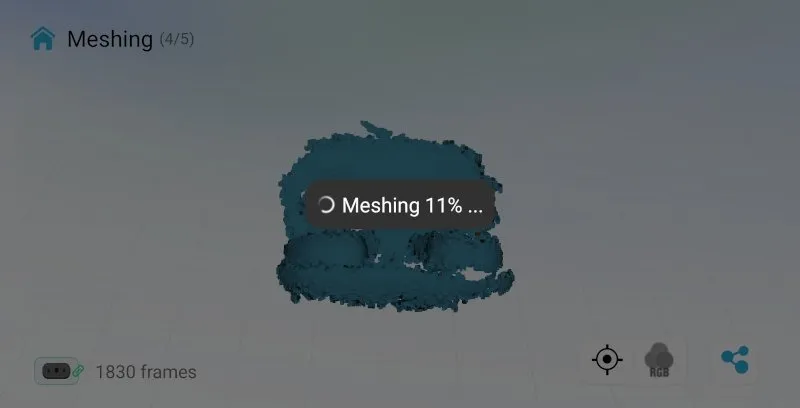
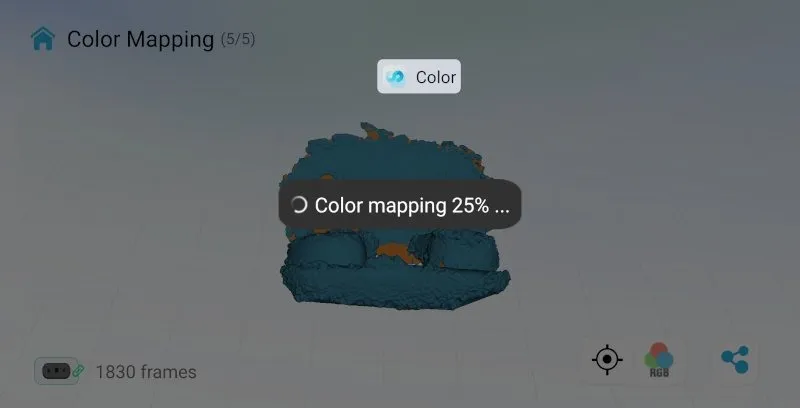
Resultados
Este é o objeto original que digitalizei.

E este é o resultado da varredura.

Acho que é muito bom. Para um objeto pequeno como este, o processo de digitalização é rápido e capaz de capturar cores e detalhes com precisão.
Esta foi a segunda figura que digitalizei.

Este é o resultado.

Os resultados são igualmente bons.
Porém, na terceira digitalização, usei outra figura com vidro e fundo transparente.

O resultado não é tão bom. Aparentemente, a câmera tem dificuldade em capturar imagens com vidro ou fundo transparente.

A seguir estão os resultados da digitalização de um objeto escuro.

É capaz de capturar a maioria dos detalhes. Você deve ter notado que as bordas estão desbotadas. Isso ocorre porque não coloquei o objeto corretamente no prato giratório.
Para obter o melhor efeito, é melhor manter o objeto digitalizado pequeno e com cores vivas, sem fundo transparente. Claro, há também muitos outros fatores em jogo aqui, como configurações do scanner, design de objetos, iluminação, estabilidade das mãos, etc., mas no geral, a experiência de uso é muito boa e decente. Tenho certeza de que, à medida que a tecnologia de digitalização 3D amadurecer, o resultado será ainda melhor do que o que temos hoje.
Disponibilidade
Por enquanto, o scanner 3D CR-Scan Ferret Pro é um investimento acessível em digitalização 3D. Até 10 de novembro de 2023, use o código FerretPro para obter um desconto de $ 50 e pagar apenas $ 379. De 10 a 30 de novembro, o scanner terá 20% de desconto, deixando você pagando apenas US$ 343.



Deixe um comentário